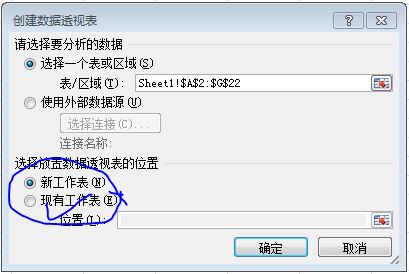Excel数据分类汇总与数据透视表
苏轼的《题西林壁》:横看成岭侧成峰,远近高低各不同。给我们讲述着一个道理:同样的事物与内容,从不同角度观察会得到意想不到的结果。同样,Excel不单单只是一个数据的记录工具,也不单单是一个表格的制作工具,学会怎么从一行一行单调的数据去挖掘出我们想要的信息也是它的一个强项。我们不应小看Excel的挖掘功能,使用好挖掘功能会让我们得到意想不到的效果,将是我们工作中分析问题的一大助力。
下面介绍两种常用的数据分析、挖掘工具:数据分类汇总与数据透视表。要使用的示例数据如下:
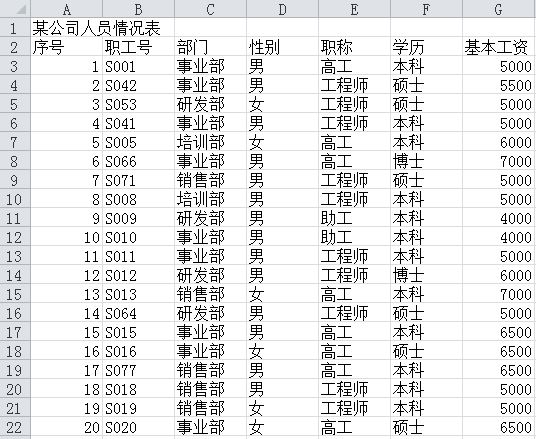
呵呵…有点偷懒,还是使用上一篇博客的数据。
一、数据分类汇总
先来,数据分类汇总吧!在使用一项工具前,明白这个工具能干什么至关重要,总不能拿一把梅花的螺丝刀想去开一字的螺丝吧!?数据分类汇总,从其字面上就可以看出其功能,其作用是:在一堆的数据中,根据某个要求进行数据的归类后(归类其本质就是将相同的特征的数据放在一起,反应到Excel中具体就是排序),再对归类后的数据进行汇总操作,这种汇总操作可以是对分类后的数据求平均值、求和、求最大值的等等操作…
好吧,不喜欢看解释,没耐心的朋友,就让我们直接以例子来说明吧。
比如,现在要对上面给的数据进行分类汇总,具体要求:汇总每个部门每个月发出去的总的基本工资是多少?
从要求上理解,首先,得对部门进行汇总(也就是排序,将相同部门的放在一起),然后,再计算出汇总后的基本工资。其中,对部门进行汇总(就是排序),则部门就是分类汇总中的分类字段;对基本工资进行求总和,汇总方式就是求和,且汇总项就是基本工资。具体操作见如下图形分解:
(1)选中数据
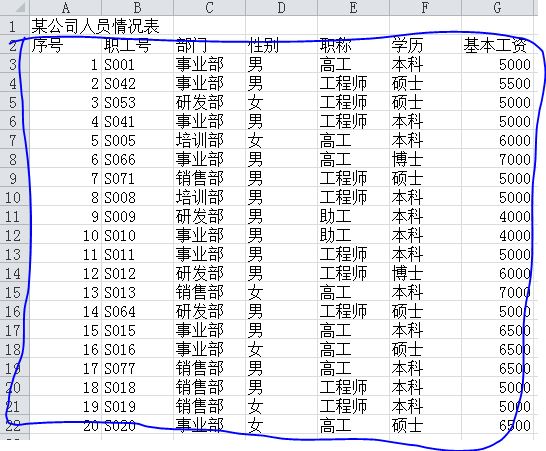

(3)在弹出的“排序”对话框中,主要关键字设置成“部门”,再点确定
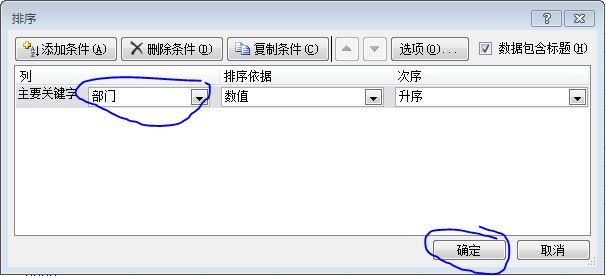
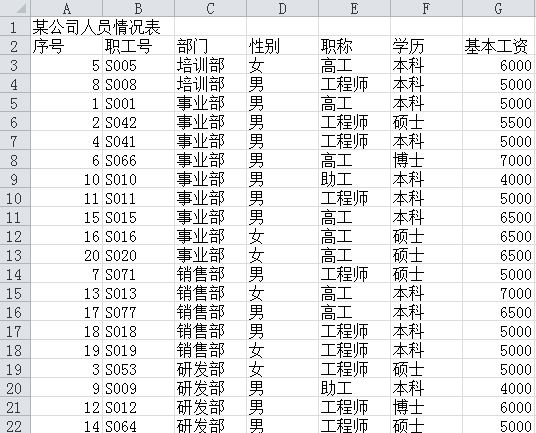

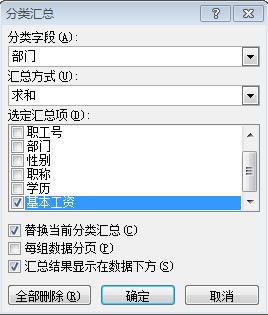
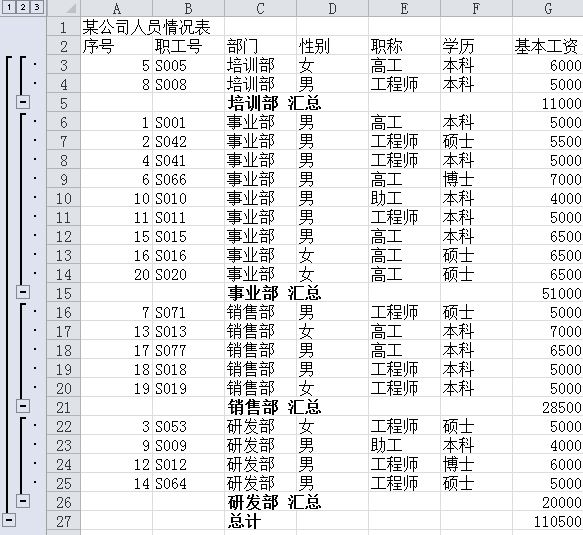
点击上图左上角的123可以对数据进行折叠、展开。如点击了2,数据显示变成了如下,是不是一目了然,很方便的可以知道每个部门每个月要发的基本工资是多少呢!?

(1)数据分类汇总的主要是应用于:在一堆数据中,根据某个条件对数据进行归类后,再计算这一堆数据中某个列的值,计算方式有多种(求总和、求平均值、求最大值、求最小值等等)。
(2)在数据分类汇总前必须要做的一个步骤是:对数据按某列进行排序,这个操作就也可以理解对数据先归类,只有归类后,数据才能做汇总。
(3)如果要取消分类汇总,则定位数据区的任意地方,单击“数据”à“分类汇总”打开“分类汇总”对话框à再单击“全部删除”按钮。
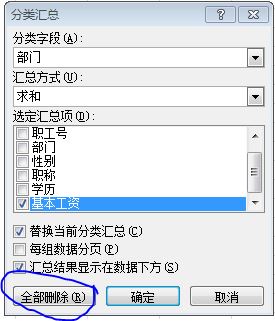
数据透视表就比分类汇总相对来说难理解一些了。想了解数据透视表,就要先明白什么是二维表,什么是交叉表?
数据透视表的作用就是把以二维表表示的数据转化成以交叉表的方式进行表示。
什么时候会用到交叉表呢?当面对一张二维表时,想从二维表两列的特性一起分析数据的时候就要用到交叉表,就要使用数据透视表工作制作交叉表。还是以实例来说明会更加容易理解一些。
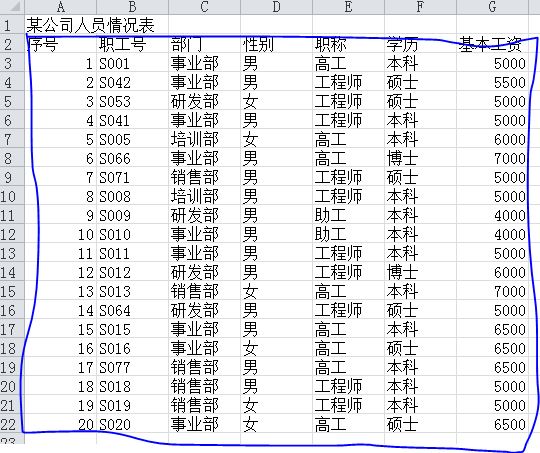
(2)单击“插入”à“数据透视表”打开创建数据透视表对话框,
(3)“确定”后,打开了“数据透视表字段列表”这个对话框,在Excel的右边,如下图:
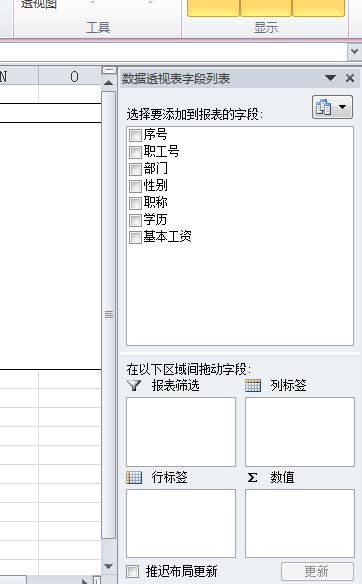

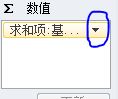
会弹出一个菜单,选择最后一项“值字段设置”可以修改汇总方式,会打开如下对话框
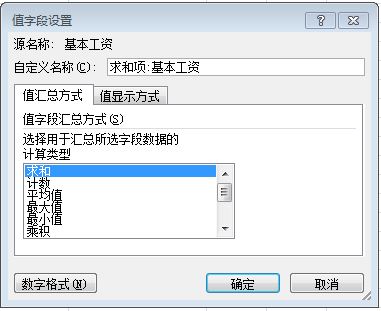
默认是“求和”,除了“求和”,还有计数、平均值、最大值等等,我们这个例子使用默认就可以了。
(5)完成操作后,在以j2单元格开始的位置显示的就是使用数据透视表工具制作出的交叉表了,如下图:
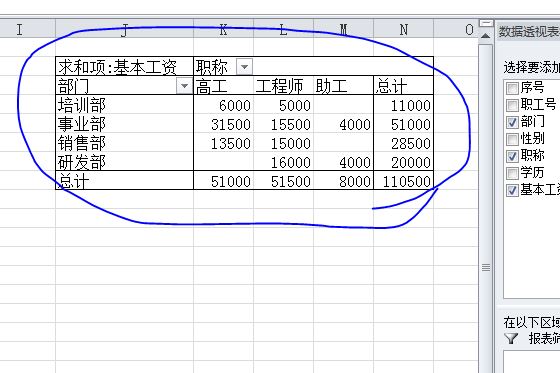
转载于:https://blog.51cto.com/mmanong/1956924
Excel数据分类汇总与数据透视表相关推荐
- 升值加薪Excel神助攻,数据透视表堪称神器!
VLOOKUP.数据透视表.条件格式-你用这几个技巧做,80%的工作需求都能解决.今天特意整理了这些操作技巧,拯救同在"表海"中挣扎的你,让你的工作效率超乎想象. 第一篇章 数据 ...
- excel按季度分类汇总_excel数据透视表按月汇总
Q4:excel中如何建立数据透视表? 从0到1轻松教会你使用Excel数据透视表,要想学好Excel数据透视表,你至少要学会下面的这些知识点,今天我选择几个重要的模块给你讲解:001 拖拽之间创建数 ...
- 计算机表格中如何计算数据透视表,Excel表格中在数据透视表中添加计算字段的方法...
计算字段是使用数据透视表中的字段同其他内容经过计算后得到的,如果用户需要在数据透视表中自定义计算公式以计算数据,可以通过添加计算字段来实现,下面介绍Excel表格中在数据透视表中添加计算字段的具体操作 ...
- 从一张表里选择一列加入到另一张表_【附中奖名单】| Excel妙招,数据透视表也能轻松做好排序!...
在进入本篇干货分享之前,先公示最近留言评论的获奖名单. 获奖名单及奖品公示 2019年9月27日,本公众号发布了<精进Excel I 基础表设计的基本原则>,根据文章里的活动说明,我们对留 ...
- 数据分析Excel必备技能:数据透视表使用教程
点击上方蓝色字关注~ 来源:掘金 处理数量较大的数据时,一般分为数据获取.数据筛选,以及结果展示几个步骤.在 Excel 中,我们可以利用数据透视表(Pivot Table)方便快捷的实现这些工作. ...
- excel使用教程_数据分析Excel必备技能:数据透视表使用教程
江米小枣tonylua | 作者 掘金 | 来源 处理数量较大的数据时,一般分为数据获取.数据筛选,以及结果展示几个步骤.在 Excel 中,我们可以利用数据透视表(Pivot Table)方便快捷的 ...
- 计算机表格中如何计算数据透视表,Excel中如何在数据透视表中进行计算
会计工作中离不开excel电子表格软件,它不仅具有数据输入.输出.显示.分类.统计.查询等数据处理的基本功能,还具有强大的数据分析功能与程序执行自动化功能,为会计人员的工作提供了许多便利.数据透视表是 ...
- excel切片器_数据透视表真的是Excel中最强大的功能么?
如果在Excel中选最一个最强大的功能,90% 的人都会跟你说数据透视表. 到底数据透视表可能做哪些事情呢? 数据透视表可以帮助我们批量处理数据.呈现数据,Excel使用者对它的好感度爆棚啦.话不多说 ...
- 六、Excel中重要的数据透视表,必须要学会
@Author : By Runsen @Date : 2020/5/12 作者介绍:Runsen目前大三下学期,专业化学工程与工艺,大学沉迷日语,Python, Java和一系列数据分析软件.导致翘 ...
- 《Excel最强功能-数据透视表》 网课笔记
E01 快速统计汇总 拆分表格 动态排序(切片器) 表格中图形展示 分组统计 合并多个工作表数据 E02 2-1 定位快捷键:Ctrl+G 套用表格格式快捷键:Ctrl+T 表名和工作表不一样 数据源 ...
最新文章
- 1. CVPR2021-Papers-with-Code-Demo(CVPR2021论文下载)
- 快被系统性能逼疯了?你需要这份性能优化策略
- 概率密度与概率的关系
- linux磁盘满时,如何定位并删除文件
- UVA10603 倒水问题
- HDU1258 DFS
- 算法与数据结构实验题 6.4 Summary
- 不需要mysql的php博客_不用数据库,做留言板(PHP)
- 【Elasticsearch】Get 查询获取不到数据,但是用 _search 就可以查询到
- 网页图片压缩优化,提高网站打开速度
- AI公开课丨钱铁云:面向复杂和低资源环境的方面级情感分析
- w讠ndows Boot Manager,开机出现windows boot manager的解决方法和步骤(图文教程)
- Java Set集合及Map集合详解
- python 将彩色图片 黑白图片变换
- MobileNet v2的Inverted Bottleneck为什么可以抵消ReLU激活函数所带来的信息损失
- impala迁移到presto
- python压缩_Python札记 -- 文件压缩
- 基于pyqt5 构建弹窗进度条,在大型计算中实时显示进度
- 三幅图弄懂EventBus核心原理
- 2018 ACM-ICPC, Syrian Collegiate Programming Contest F. Pretests(子集dp)